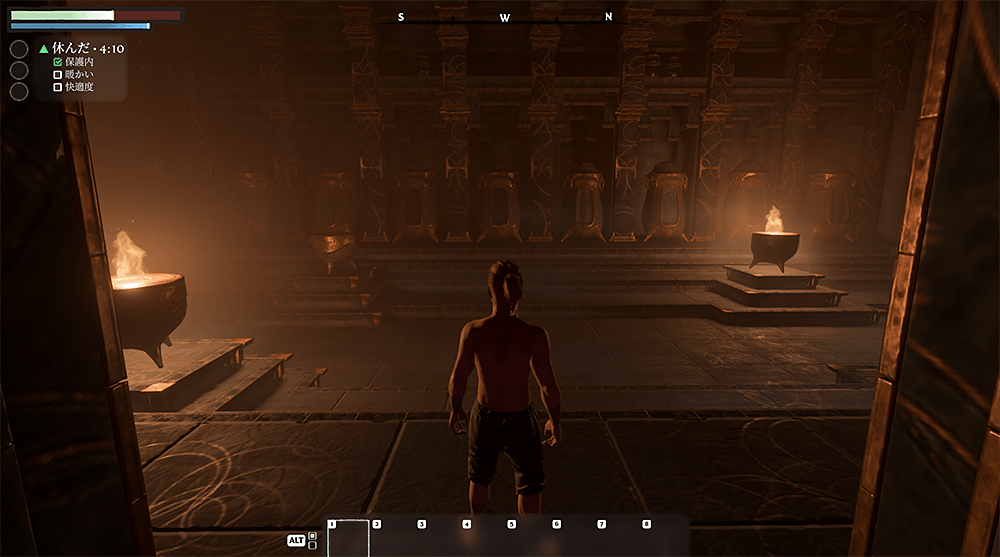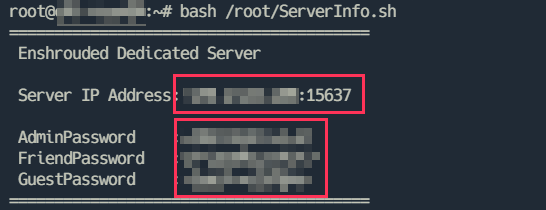Enshroudedアプリイメージを利用する
1.Enshroudedアプリイメージ インストール手順
利用可能プランについて
なお、快適にゲームをお楽しみいただくためには、16GB以上でのご利用を推奨しています。
XServer VPSをご利用中の方
1.「追加申し込み」をクリック
XServerアカウントへログインし、「追加申し込み」をクリックしてください。
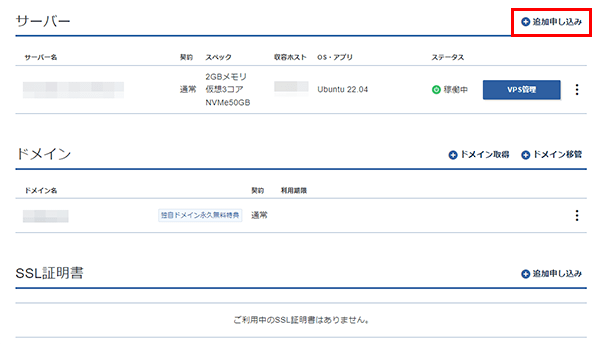
2.Enshroudedをインストール
「イメージタイプ」における「アプリケーション」タブより「Enshrouded」をクリックしてください。
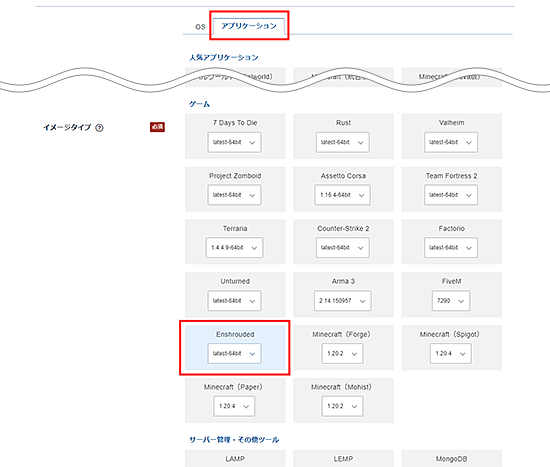
お申し込み・お支払いを完了することでサーバーへ自動でインストールされます。
アプリケーションが選択できない場合
2.事前準備
2-1.パケットフィルターの設定
Enshroudedを利用するには、以下のポートを開放する必要があります。
必須ポートについては必ず開放し、任意ポートについては必要に応じて設定してください。
VPSパネルの「パケットフィルター設定」画面から「ONにする(推奨)」にチェックを入れ、該当のポートを許可するルールを追加してください。
必須ポート
| プロトコル | ポート番号 | 用途 |
|---|---|---|
| TCP |
15636
15637
|
ゲームサーバー用 |
| UDP |
15636
15637
|
ゲームサーバー用 |
任意ポート
| プロトコル | ポート番号 | 用途 |
|---|---|---|
| TCP |
22
|
サーバーへのSSH接続用 |
ご利用の構成や機能に応じて必要なポートのみ開放してください。
使用していない機能に関連するポートは、セキュリティ上の観点から開放しないことを推奨します。
パケットフィルターの設定は下記マニュアルからご確認ください。
パケットフィルターの設定について
2-2.Enshroudedサーバー情報の確認
3.Enshroudedサーバーへの接続方法
1.Steamから「ゲームサーバー」を開く
Steamを起動し、上部の「表示」メニューより「ゲームサーバー」をクリックしてください。
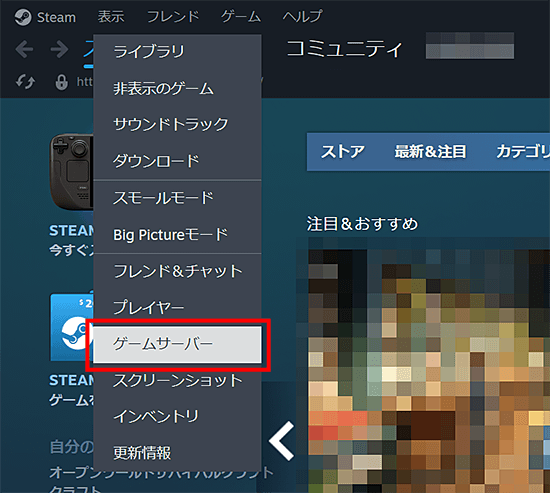
2.サーバーをお気に入りに追加
ゲームサーバーの「お気に入り」タブより、画面下部の「+」ボタンをクリックしてください。
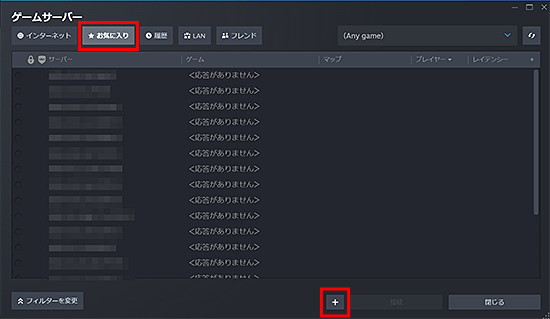
3.IPアドレスとポート番号を入力
「2-2.Enshroudedサーバー情報の確認」で確認した「Server IP Address」を入力し、「OK」ボタンをクリックしてください。
※IPアドレスの後ろにポート番号も含めて入力してください。
※Enshroudedサーバーの初回起動時では、追加できる状態になるまで、10分から15分程度の時間がかかる場合があります。
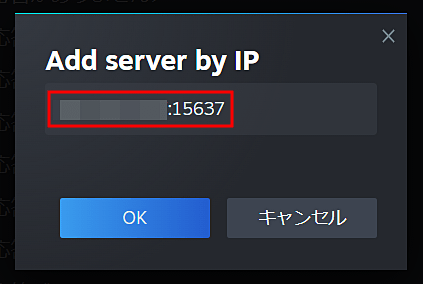
4.サーバーに接続
「お気に入り」に追加されたサーバーをクリックし、「接続」ボタンをクリックしてください。
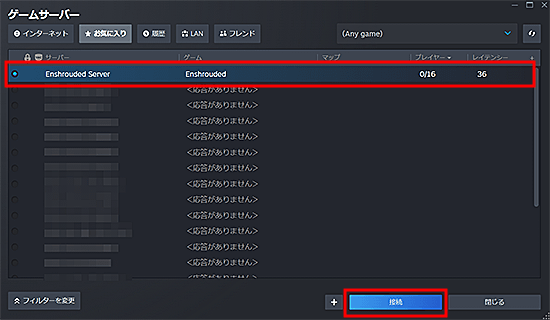
Enshroudedが起動します。「プレイ」ボタンをクリックしてください。
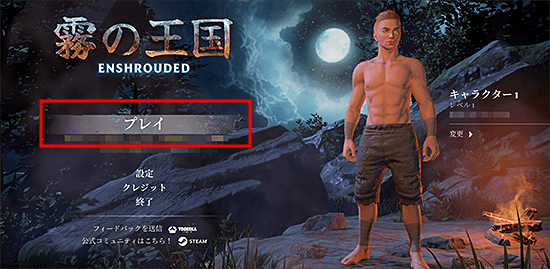
プレイ項目画面から「参加」画面をクリックしてください。
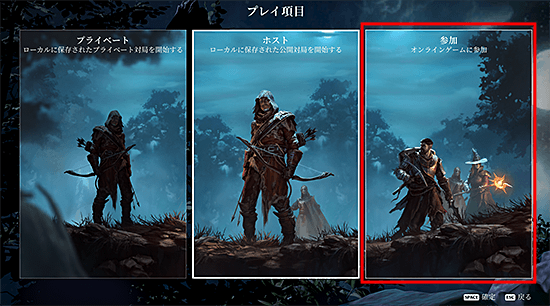
星マークの付いたサーバーの「参加」ボタンをクリックしてください。
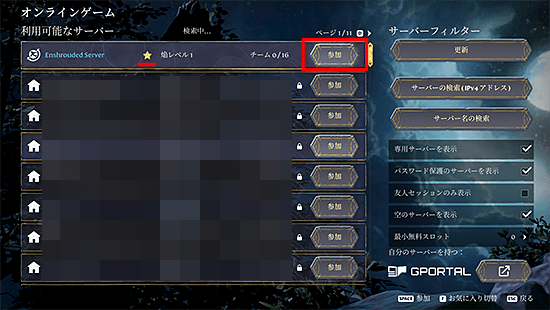
パスワード認証を求められるため、「2-2.Enshroudedサーバー情報の確認」で確認したパスワードを入力し、「確定」をクリックしてください。

以上でEnshroudedサーバーへの接続は完了です。